HP EliteDesk 800 G4 Tower PC Bedienungsanleitung
Stöbern Sie online oder laden Sie Bedienungsanleitung nach Nein HP EliteDesk 800 G4 Tower PC herunter. HP EliteDesk 880 G4 Tower PC Benutzerhandbuch
- Seite / 78
- Inhaltsverzeichnis
- LESEZEICHEN
- Informácie o príručke 3
- 1 Súčasti produktu 9
- Súčasti predného panela 10
- Súčasti zadného panela 11
- Umiestnenie sériového čísla 12
- 2 Inovácie hardvéru 13
- Odstránenie predného krytu 16
- Vrátenie predného krytu 18
- Prípojky na systémovej doske 20
- Inovácia systémovej pamäte 21
- Pozície jednotiek 30
- Bezpečnostný lankový zámok 55
- Visiaci zámok 55
- Zabezpečenie predného krytu 61
- A Výmena batérie 63
- 58 Príloha A Výmena batérie 66
- B Elektrostatický výboj 67
- Príprava na prepravu 69
- D Zjednodušenie ovládania 70
- Vyhodnotenie potrieb 71
- Štandardy a legislatíva 72
- Legislatíva a predpisy 73
- Spojené kráľovstvo 74
- Austrália 74
- Organizácie 75
- Vzdelávacie inštitúcie 75
- Kontaktovanie podpory 76
- Register 77
Inhaltsverzeichnis
Referenčná príručka k hardvéru
Súčasti predného panelaKongurácia jednotky sa môže pri jednotlivých modeloch líšiť. Niektoré modely majú prázdny článok krytu, ktorý kryje jednu aleb
Súčasti zadného panelaSúčasti zadného panela 1 Konektor zvukového výstupu pre napájané zvukové zariadenia6 Konektor zvukového vstupu2 Konektory m
Umiestnenie sériového číslaKaždý počítač má jedinečné sériové číslo a produktové číslo ID umiestnené na vonkajšej časti počítača. Zaznamenajte si tiet
2 Inovácie hardvéruInovovateľné súčasti s možnosťou servisuV počítači sa nachádzajú súčasti, ktoré možno jednoducho inovovať a vykonávať ich servis. P
Odobratie prístupového panela počítačaPre prístup k vnútorným súčastiam musíte odstrániť prístupový panel:1. Vyberte/uvoľnite prípadné zabezpečovacie
Vrátenie prístupového panela počítačaUistite sa, či je uvoľňovacia páčka prístupového panela zaistená v mieste, potom priložte prístupový panel na poč
Odstránenie predného krytu1. Vyberte/uvoľnite prípadné zabezpečovacie zariadenia, ktoré zabraňujú otvoreniu počítača.2. Vyberte z počítača všetky vyme
3. Ak chcete odobrať kryt prázdnej pozície pre 5,25-palcovú optickú jednotku, zatlačte dovnútra dve zarážky na pravej strane prázdnej jednotky (1) a p
Vrátenie predného krytuVložte tri kolíky naspodku krytu do obdĺžnikových otvorov na skrinke (1), potom pootočte vrch krytu k skrinke (2) a zacvaknite
3. Ak chcete vytiahnuť prachový lter, prstami oddeľte lter od predného rámu na miestach s plôškami znázornenými ďalej.4. Pomocou mäkkej kefky alebo
© Copyright 2018 HP Development Company, L.P.Informácie obsiahnuté v tomto dokumente podliehajú zmenám bez predchádzajúceho upozornenia. Jediné záruky
Prípojky na systémovej doskeNa identikáciu konektorov na systémovej doske použite nasledujúci obrázok a tabuľku pre váš model.PoložkaKonektor systémo
Inovácia systémovej pamätePočítač sa dodáva so 4 pamäťovými modulmi DDR4-SDRAM DIMM.Pamäťové zásuvky na systémovej doske sú obsadené najmenej jedným v
DIMM s kapacitou 1 GB. S touto konguráciou sa pamäť s kapacitou 4 GB používa v dvojkanálovom režime a pamäť s kapacitou 1 GB v jednokanálovom režime.
6. Roztiahnite obe zarážky zásuvky pamäťového modulu (1) a vložte pamäťový modul do zásuvky (2). Zatlačte modul do zásuvky a uistite sa, že modul je ú
3. Cez operačný systém vypnite počítač a vypnite všetky externé zariadenia.4. Odpojte napájací kábel od elektrickej zásuvky a odpojte všetky externé z
● Ďalšie dva kryty zásuvky sa musia odobrať skrutkovačom. Vložte skrutkovač do otvorov na zadnej strane krytu zásuvky (1) a vykývajte kryt zásuvky doz
b. Ak vyberáte rozširujúcu kartu PCI Express x1, uchopte ju za oba konce a opatrne ňou pohybujte dozadu a dopredu, kým sa jej konektory neuvoľnia z pä
10. Ak nebudete inštalovať novú rozširujúcu kartu, uzavrite otvorenú rozširujúcu zásuvku krytom.DÔLEŽITÉ: Po vybratí rozširujúcej karty je potrebné ka
c. Novú rozširujúcu polovičnej dĺžky kartu nainštalujete tak, že kartu držíte kúsok nad rozširujúcou päticou na systémovej doske, posuniete ju smerom
13. Otočte zarážku krytu slotu naspäť na svoje miesto, aby ste rozširujúcu kartu zaistili.14. Ak je to potrebné, pripojte k nainštalovanej karte exter
Informácie o príručkeTáto príručka obsahuje základné informácie o možnostiach inovácie vášho modelu počítača.VAROVANIE! Označuje nebezpečné situácie,
Pozície jednotiekPozície jednotiek1 5,25-palcová pozícia pre jednotku polovičnej výšky2 Pozícia pre 2,5-palcový pevný disk3 Pozícia pre sekundárny 3,5
Vytiahnutie a inštalácia jednotiekPri inštalácii jednotiek sa riaďte týmito pokynmi:● Primárny sériový disk ATA (SATA) sa musí pripojiť k tmavomodrému
Vybratie 5,25-palcovej jednotkyPOZNÁMKA: Pred vybratím jednotky z počítača by sa mali z jednotky vybrať všetky vymeniteľné médiá.1. Vyberte/uvoľnite p
8. Zasuňte zelený zaisťovací mechanizmus smerom optickej jednotke (1) a potom vysuňte jednotku z pozície pre jednotku (2).Vytiahnutie a inštalácia jed
Inštalácia 5,25-palcovej jednotky1. Vyberte/uvoľnite prípadné zabezpečovacie zariadenia, ktoré zabraňujú otvoreniu počítača.2. Vyberte z počítača všet
8. Ak inštalujete 5,25-palcovú jednotku do pozície prázdnej jednotky, je potrebné odobrať kovový štít zakrývajúci prednú stranu pozície. Vložte skrutk
10. Zapojte napájací (1) a dátový kábel (2) zo zadnej časti optickej jednotky.11. Pripojte opačný koniec údajového kábla k niektorému zo svetlomodrých
Vytiahnutie 9,5 mm tenkej optickej jednotkyDÔLEŽITÉ: Pred vybratím jednotky z počítača by sa mali z jednotky vybrať všetky vymeniteľné médiá.1. Vybert
7. Zatlačte zelenú uvoľňovaciu zarážku na pravej zadnej strane jednotky smerom do stredu jednotky (1), potom optickú jednotku posuňte dopredu a vybert
Inštalácia 9,5 mm tenkej optickej jednotky1. Vyberte/uvoľnite prípadné zabezpečovacie zariadenia, ktoré zabraňujú otvoreniu počítača.2. Vyberte z počí
iv Informácie o príručke
8. Úplne zasuňte optickú jednotku cez predný rám do pozície (1) tak, aby sa zarážka na zadnej strane jednotky zaistila na mieste (2).9. Zapojte napája
13. Opätovne pripojte napájací kábel a všetky externé zariadenia a potom zapnite počítač.14. Zamknite prípadné zabezpečovacie zariadenia, ktoré boli u
7. Otočte šachtu na disk smerom hore.8. Vytiahnite jednotku ťahaním uvoľňovacej úchytky z jednotky (1) a vysunutím jednotky z pozície (2).34 Kapitola
9. Zo starej jednotky odskrutkujte štyri montážne skrutky (dve na každej strane). Tieto skrutky budete potrebovať pri inštalácii novej jednotky.Vytiah
Inštalácia 3,5-palcového pevného disku1. Vyberte/uvoľnite prípadné zabezpečovacie zariadenia, ktoré zabraňujú otvoreniu počítača.2. Vyberte z počítača
– Zaistite jednotku k adaptéru konzoly jednotky namontovaním štyroch čiernych skrutiek adaptéru konzoly M3 cez spodnú stranu konzoly do jednotky.Vytia
– Namontujte štyri strieborné a modré montážne skrutky 6-32 do konzoly adaptéra (dve na každej strane konzoly).7. Otočte šachtu na disk smerom hore.38
8. Zasuňte jednotku do pozície jednotky tak, aby sa montážne skrutky zarovnali s montážnymi otvormi, až kým sa jednotka nezaistí na svojom mieste.9. O
10. Zapojte napájací (1) a dátový kábel (2) do zadnej časti pevného disku.11. Ak inštalujete novú jednotku, zapojte druhý koniec dátového kábla k sprá
Vytiahnutie 2,5-palcového pevného disku1. Vyberte/uvoľnite prípadné zabezpečovacie zariadenia, ktoré zabraňujú otvoreniu počítača.2. Vyberte z počítač
Obsah1 Súčasti produktu ...
Inštalácia 2,5-palcového pevného disku1. Vyberte/uvoľnite prípadné zabezpečovacie zariadenia, ktoré zabraňujú otvoreniu počítača.2. Vyberte z počítača
7. Priložte predné montážne skrutky na jednotke k otvorom typu J na bočných stranách pozície pre jednotku. Zatlačte prednú stranu jednotky do pozície
Vytiahnutie a inštalácia pamäťovej karty M.2 SSDPOZNÁMKA: Na systémovej doske sa nachádzajú dve pätice na disk M.2 SSD. Počítač podporuje 2230 a 2280
8. Ak chcete vytiahnuť kartu M.2 SSD, odskrutkujte skrutku, ktorá zaisťuje kartu k systémovej doske (1), nadvihnite koniec karty nahor (2) a potom vys
10. Otočte šachtu na disk smerom nadol.11. K zadnej strane jednotiek v šachte na pevný disk pripojte napájacie a dátové káble.12. Znova nasaďte prístu
Inštalácia bezpečnostného zámkuNa zaistenie počítača možno použiť bezpečnostné zámky, ktoré sú zobrazené nižšie a na nasledujúcich stranách.Bezpečnost
Bezpečnostný zámok V2 pre remné počítače HPBezpečnostný zámok v2 pre počítače HP je navrhnutý tak, aby zaistil všetky zariadenia vo vašej pracovnej s
3. Prevlečte bezpečnostné lanko cez upínadlo bezpečnostného lanka.4. Roztiahnite nožičky na zámku monitora od seba a vložte zámok do zadnej časti moni
5. Prevlečte bezpečnostné lanko cez bezpečnostné očko namontované na monitore.6. Pripojte upínadlo na kábel príslušenstva k počítaču pomocou príslušne
7. Prevlečte bezpečnostné lanko cez otvory v upínadle na kábel príslušenstva.8. Zaskrutkujte zámok k šasi počítača pomocou poskytnutej skrutky.Inštalá
Príloha A Výmena batérie ...
9. Vložte koncovku bezpečnostného lanka do zámku (1) a zatlačením tlačidla (2) zaistite zámok. Na odomknutie zámku použite priložený kľúč.10. Keď ste
Zabezpečenie predného krytuPredný kryt je možné uzamknúť na svojom mieste pomocou bezpečnostnej skrutky od spoločnosti HP. Postup inštalácie bezpečnos
8. Nainštalujte bezpečnostnú skrutku cez otvor v strede zachytávacej plôšky na prednom ráme, čím rám zaistíte na mieste.9. Znova nasaďte prístupový pa
A Výmena batérieBatéria dodávaná s počítačom napája hodiny reálneho času. Na výmenu batérie použite batériu rovnocennú s batériou, ktorá bola pôvodne
b. Zasuňte náhradnú batériu na miesto kladne nabitým koncom nahor. Držiak batérie automaticky zaistí batériu v správnej pozícii.Typ 2a. Zatlačením kov
b. Na vloženie novej batérie zasuňte jeden okraj náhradnej batérie pod okraj držiaka kladne nabitou stranou nahor (1). Druhý okraj zatlačte nadol, kým
10. Pomocou programu Computer Setup znova nastavte dátum a čas, heslá a všetky špeciálne systémové nastavenia.11. Zamknite prípadné zabezpečovacie zar
B Elektrostatický výbojVýboj statickej elektriny z prsta alebo iného vodiča môže poškodiť systémové dosky alebo iné zariadenia citlivé na elektrostati
C Pokyny týkajúce sa prevádzky počítača, rutinná starostlivosť o počítač a jeho príprava na prepravuPokyny týkajúce sa prevádzky počítača a rutinná st
Opatrenia pri práci s optickou jednotkouPri používaní alebo čistení optickej jednotky nezabudnite dodržať nasledovné pokyny.Používanie● Jednotkou poča
Register ...
D Zjednodušenie ovládaniaPrístupnosťSpoločnosť HP pracuje na zapájaní rozmanitosti, začleňovania a pracovno-životnej rovnováhy do podstaty našej spolo
International Association of Accessibility Professionals (IAAP)Asociácia IAAP je nezisková organizácia zameraná na rozvíjanie profesií pracujúcich s p
● Počítače HP Chromebook – Zapnutie funkcií zjednodušenia ovládania na vašom počítači Chromebook alebo Chromebox (Chrome OS)● Nákup produktov HP – per
● Pochopiteľný (napríklad prostredníctvom čitateľnosti, predvídateľnosti a pomoci so vstupom)● Robustný (napríklad prostredníctvom kompatibility s pom
KanadaZákon Accessibility for Ontarians with Disabilities Act bol zavedený za účelom vývoja a implementácie štandardov prístupnosti, aby boli tovary,
● Talianska legislatíva týkajúca sa prístupnosti● W3C Web Accessibility Initiative (WAI)Užitočné zdroje a odkazy ohľadom prístupnostiNasledujúce organ
Odkazy spoločnosti HPNáš kontaktný formulár HP príručka pohodlia a bezpečnosti HP predaje verejnému sektoruKontaktovanie podporyPOZNÁMKA: Technická po
RegisterAAT (pomocné technológie)účel 62vyhľadanie 63ČČasť 508 štandardov prístupnosti64Eelektrostatický výboj, predchádzanie poškodeniu 59IInternatio
zámkybezpečnostný lankový zámok47bezpečnostný zámok pre remné počítače HP 48predný kryt 53visiaci zámok 47zdroje, prístupnosť 67zjednodušenie ovládan
viii
1 Súčasti produktuŠtandardné funkcie kongurácieKongurácia sa môže líšiť v závislosti od modelu. Ak potrebujete pomoc a podporu a chcete zistiť ďalši
Weitere Dokumente für Nein HP EliteDesk 800 G4 Tower PC















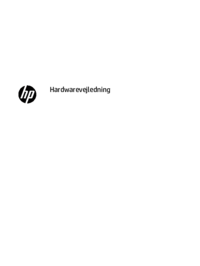



















 (47 Seiten)
(47 Seiten) (72 Seiten)
(72 Seiten) (50 Seiten)
(50 Seiten) (95 Seiten)
(95 Seiten) (24 Seiten)
(24 Seiten) (52 Seiten)
(52 Seiten) (73 Seiten)
(73 Seiten) (91 Seiten)
(91 Seiten) (57 Seiten)
(57 Seiten) (36 Seiten)
(36 Seiten)







Kommentare zu diesen Handbüchern